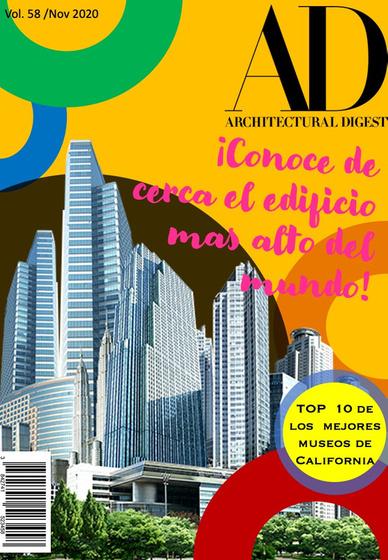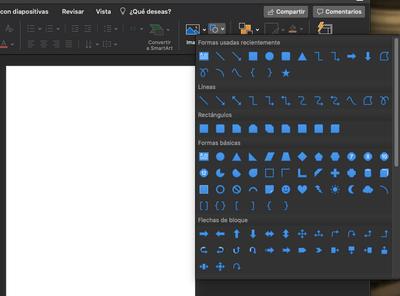
1 minute read
Qué es AutoCAD?
Paso 9. En la barra de herramientas puedes ver el ícono o la palabra FIGURAS. Haz click para desplegar lasdiferentes opciones y escoge la que más te guste
Paso 10. Coloca tu figura de diferentes formas, tamaños y dirección por toda tu diapositiva. Si quieres mas dinamismo, puedes escoger otra figura y dispersarlas de la misma manera
Advertisement
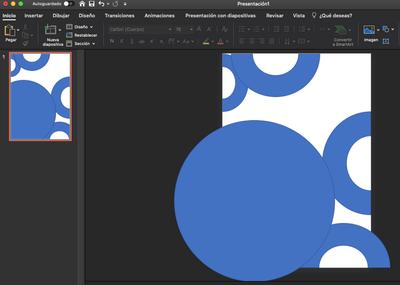
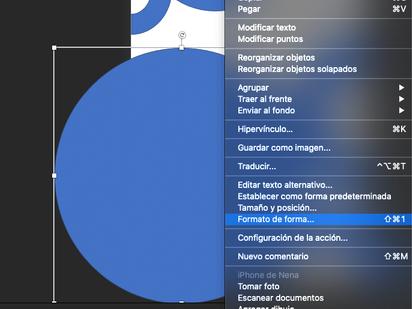
Paso 11. Para añadirle una transparencia a tu figura, haz click derecho sobre tu figura y seleccionas la opción FORMATO DE FORMA
Paso 12. En la pestaña de COLOR puedes ir ajustando la transparencia con tan solo arrastrar el botón de un lado a otro, y en el apartado de LÍNEA selecciona la opción de SIN LÍNEA
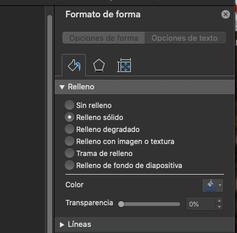
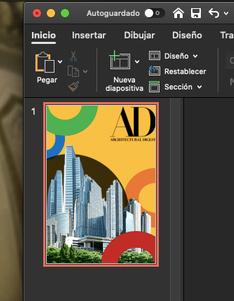
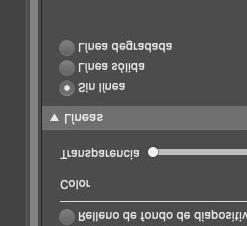
Paso 13. Puedes ir añadiendo imágenes png y un logo a tu portada. *No olvides colocar pequeños encabezados o títulos cortos que formarán parte del contenido de tu revista
Haz diseñado tu primera portada de revista en PowerPoint, ¿viste que sencillo fue?

*Puedes añadir detalles de código de barras o el volumen y mes de la revista para lograr algo más realista